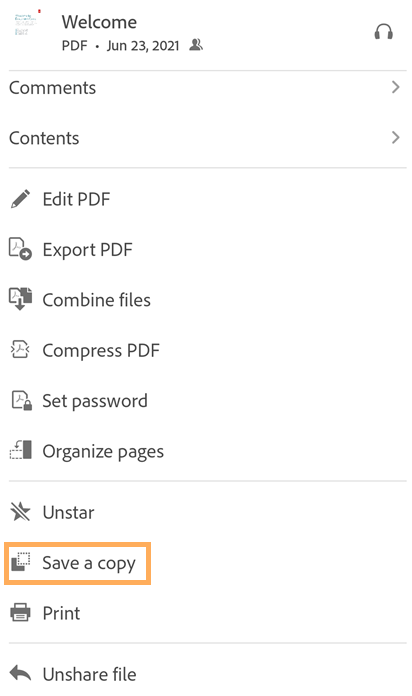Administrar suscripciones
Acrobat Reader es una aplicación gratuita que puede utilizar para abrir, consultar, firmar, imprimir, anotar, buscar y compartir archivos PDF. Sin embargo, debe adquirir un plan de suscripción para poder acceder a las funciones prémium.
Adobe Acrobat Premium:
Le da acceso a la siguiente funcionalidad prémium:
Obtiene acceso a todas las funciones prémium enumeradas anteriormente en la aplicación móvil Acrobat Reader.
Puede acceder a la mayor parte de las funciones prémium en la aplicación móvil, de escritorio y web de Acrobat Reader. Las funciones de edición y eSign en la aplicación web y de escritorio no están disponibles para los suscriptores de Acrobat Premium. Para obtener más información, consulte Planes y precios de Adobe Acrobat DC.
Se le cobrará automáticamente de forma mensual o anual, según los términos de su suscripción.
Si acepta una oferta de prueba gratuita de 7 días para una suscripción anual, recibirá un correo electrónico cuando su prueba esté a punto de finalizar. Al final del período de prueba gratuito, se le cobrará automáticamente la cantidad indicada en las condiciones de la suscripción. Para evitar cargos, cancele la suscripción antes de que finalice el período de prueba.
Consulte también
¿Se muestra una interfaz diferente? Si la respuesta es sí, está utilizando la experiencia clásica de Acrobat. Para aprender a utilizar las funciones prémium en la interfaz clásica, consulte nuestra ayuda para la experiencia clásica. Si la respuesta es no, continúe leyendo.
Suscribirse a servicios
Si intenta utilizar una función que no está disponible o se le pide que se suscriba, puede comprobar sus suscripciones actuales y añadir nuevas. Para ello, haga lo siguiente:
Pulse

Pulse Suscripciones.
Para suscribirse a Adobe Acrobat Premium, toque Probar ahora.
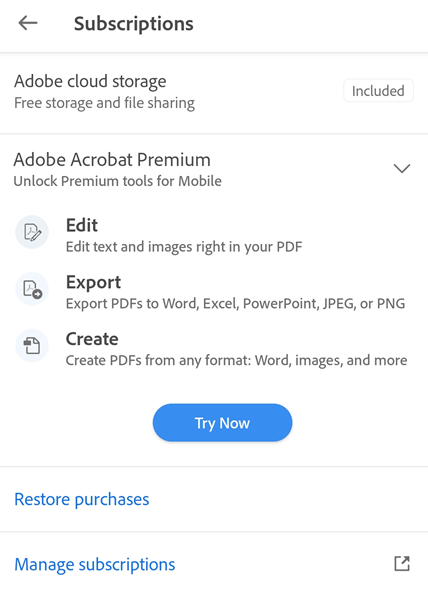
En la página que aparece, revise los detalles de la suscripción y realice una de las siguientes acciones, según corresponda:
Para comprar una suscripción anual, seleccione Anual > Comenzar la prueba gratuita de 7 días. En el cuadro de diálogo que aparece, inicie sesión con sus credenciales o regístrese para obtener una cuenta de Adobe y siga el proceso.
Para comprar una suscripción mensual, seleccione Mensual > Suscribirse ahora. A continuación, inicie sesión o regístrese y siga el proceso.
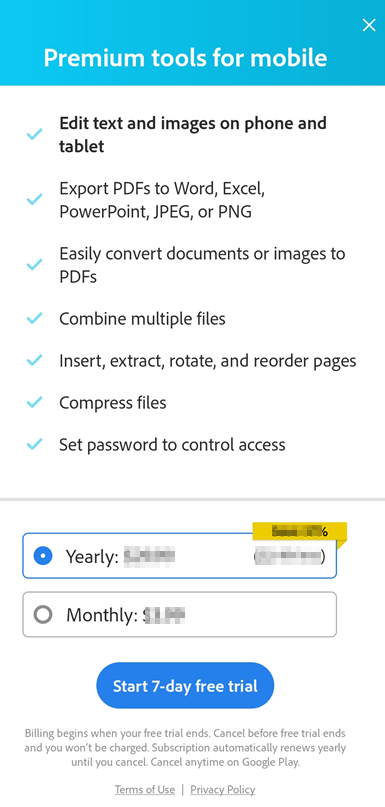
Nota
La facturación anual de la suscripción Premium comienza cuando finaliza su prueba gratuita. Si no desea continuar con la suscripción, cancélela antes de que finalice el período de prueba y no se le cobrará. Las suscripciones mensuales o anuales se renuevan automáticamente hasta que se cancelan antes del período de renovación.
Nota
La prueba gratuita está disponible solo con la suscripción anual. No puede aprovechar una prueba gratuita con una suscripción mensual.
Nota: si se muestra la interfaz de usuario heredada que enumera las suscripciones individuales, es posible que deba actualizar a la última versión de la aplicación.
Activar una suscripción
La suscripción se activa automáticamente. En caso de que haya un problema, puede reactivar o restaurar la compra de la siguiente manera:
Inicie Acrobat.
Toque
 > Suscripciones.
> Suscripciones.Pulse Restaurar compras. Aparecerá un cuadro de diálogo que indica que su compra se ha restablecido.
Reinicie la aplicación e intente usar sus servicios pagos.
Nota
Consulte también las siguientes preguntas frecuentes para ver casos especiales.
Actualizar las suscripciones existentes
El flujo de trabajo de suscripción no le impide actualizar a un paquete que incluya servicios para los que ya está suscrito, pero le indica que cancele las suscripciones existentes. Por ejemplo, si se suscribe a Adobe Acrobat Pro, debe cancelar las demás suscripciones.
Cancelación y reembolsos
Un reembolso depende de cuándo realizas la cancelación y del tipo de suscripción que compraste.
Cancelación de una suscripción antes de la prueba gratuita
Si has adquirido una suscripción anual de Acrobat Premium con una versión de prueba gratuita a través de la tienda de aplicaciones, no se te facturará durante el período de prueba gratuita. Debes cancelar una suscripción desde la tienda de aplicaciones antes de que finalice el período de prueba gratuita para evitar cargos. Se te cobrará automáticamente al final del periodo de prueba gratuito.
Cancelación de una suscripción en las 48 horas posteriores al pago inicial
Debes cancelar una suscripción desde la tienda de aplicaciones en las 48 horas posteriores a tu pago para ser apto para un reembolso total.
Cancelación de una suscripción 48 horas después de la compra inicial y en los 14 días posteriores al pago inicial
Si cancelas una suscripción entre las 48 horas y los 14 días posteriores a la fecha del pago inicial, serás apto para un reembolso total. Contacta con el soporte técnico de Adobe para las solicitudes de reembolso o facturación.
Cancelación de una suscripción 14 días después del pago inicial
El reembolso puede no ser aplicable si cancelas pasados 14 días después del pago inicial. Puedes contactar con el soporte técnico de Adobe para la cancelación.
Nota
Los reembolsos a través del servicio de atención al cliente de Adobe se tramitarán en un plazo de 5 a 7 días laborables.
Cancelar una suscripción
Debe cancelar la suscripción desde la tienda donde la compró.
Para iniciar la cancelación desde la aplicación Adobe Acrobat Reader:
Abra Adobe Acrobat.
Toque
 > Suscripciones.
> Suscripciones.Pulse Administrar suscripciones.
Se abre la página de suscripciones de la tienda. Siga las instrucciones para proceder con la cancelación.
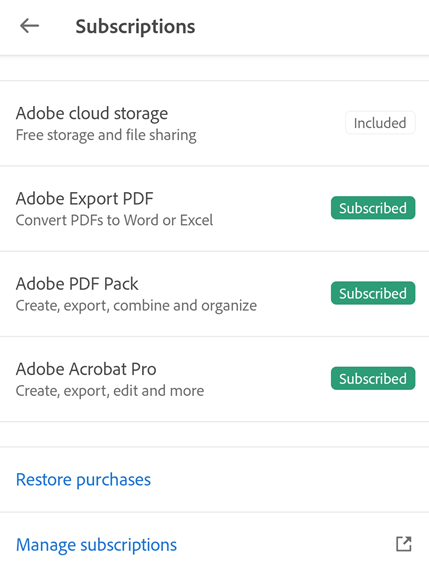
Para obtener más detalles, consulte Cancelar la suscripción o la prueba de Adobe.
Desde Google Play o Play Store
Abra Google Play en cualquier dispositivo o diríjase a Play Store.
Desde el menú, toque Suscripciones > (el elemento que desea cancelar) > Cancelar suscripción.
Para obtener más detalles, consulte Cancelar, pausar o cambiar una suscripción en Google Play. En caso de tener problemas con la cancelación de una suscripción, ve a Atención al cliente de Adobe o ponte en contacto con acrobat-android-support@adobe.com.
Desde Galaxy Store
Abra Galaxy Store en su dispositivo.
En el menú inferior, toque
 > Suscripciones.
> Suscripciones.Vaya a la pestaña Elementos > [nombre de su suscripción] > Cancelar suscripción.
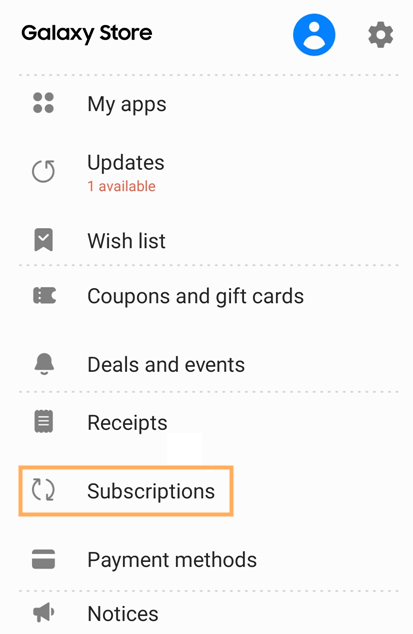
Para obtener más información, acceda a Atención al cliente sobre contenido y servicios de Samsung.
Debería recibir un correo electrónico de cancelación una vez que cancele con éxito la suscripción.
Contactar con el soporte técnico de Adobe
Puedes contactar con el soporte técnico de Adobe a través de:
Asistente virtual de Adobe
 en la página de ayuda del Servicio de atención al cliente de Adobe.
en la página de ayuda del Servicio de atención al cliente de Adobe.
Nota
Para preguntas generales relacionadas con la aplicación o con determinados archivos, puedes obtener ayuda de otros usuarios en el foro de la comunidad de Acrobat.
Resolver problema en Restaurar compras
Problema: el flujo de trabajo Restaurar compras se interrumpe tras efectuarse actualizaciones de Acrobat desde una tienda diferente de la de instalación original.
Detalles: cuando Acrobat se actualiza de forma manual o automática desde una tienda diferente de la original, se interrumpe el flujo de trabajo de restauración de la suscripción. Por ejemplo, si se descarga desde el Play Store de Google y se actualiza a través del Galaxy Store de Samsung, aparecerá un cuadro de diálogo que le pide que vuelva a instalar la aplicación.
Para solucionar este problema:
Realice una copia de seguridad de sus datos de la siguiente manera:
En la vista Inicio, pulse Archivos > En este dispositivo.
Toque
para cada archivo del que desee realizar una copia de seguridad
Escoja Guardar una copia, seleccione una ubicación y complete el flujo de trabajo.
Es probable que ya se haya realizado una copia de seguridad de los archivos que aparecen en la lista Recientes. Si Acrobat está abierto y tiene conexión de red, los archivos en la nube ya deberían estar sincronizados. El almacenamiento local de Acrobat se elimina automáticamente cuando se desinstala la aplicación.
Desinstale la aplicación.
Vuelva a instalar la aplicación desde la tienda de aplicaciones donde compró originalmente su suscripción.
Actualizar la aplicación
Acrobat Reader se integra perfectamente con su dispositivo y Adobe Cloud Storage. No obstante, un cambio en cualquiera de estos componentes puede requerir que uno o más de los otros componentes se tengan que actualizar. Debe actualizar su aplicación a la última versión si no se hace automáticamente.
Adobe Cloud Storage es un servicio en evolución y determinados cambios pueden inutilizar algunos flujos de trabajo que utilicen servicios de DC. Por lo tanto, debe actualizar Acrobat Reader a la última versión cuando se le solicite.
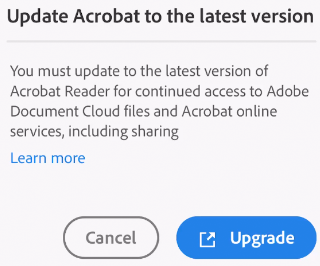
Para actualizar la aplicación, siga las instrucciones de la tienda correspondiente a su plataforma:
Preguntas frecuentes
¿Cómo puedo restaurar las compras después de actualizar desde una tienda distinta a aquella donde realicé la descarga original?
No podrá restaurar ninguna compra si migra a una tienda diferente. Para restaurar sus compras, desinstale la versión actual de la aplicación e instálela de nuevo desde la tienda en la que la compró en un principio. Obtenga más información acerca de restaurar o reiniciar sus suscripciones en Google Play Store.
Nota: las versiones instaladas desde Google Play Store se pueden actualizar en cualquier momento a través de Samsung Galaxy Store. Sin embargo, una versión instalada o actualizada desde Samsung Galaxy Store se puede actualizar a través de Google Play Store solo después de un periodo de 1 año a partir de la fecha de instalación.
¿Por qué se me cobró automáticamente después de que finalizara el período de prueba?
El período de prueba se convierte automáticamente en una suscripción de pago cuando llega su fecha de vencimiento.
Si cancelo mi suscripción, ¿recibo un mensaje de confirmación?
Cancelación a través de la tienda de aplicaciones: verifique las políticas de confirmación de cancelación de la tienda de aplicaciones.
Cancelación a través de Adobe: Adobe le envía un correo electrónico de confirmación.
¿Cómo sé que mi versión de prueba va a caducar y se me va a empezar a cobrar?
Consulte los ajustes de la aplicación de Adobe para saber cuándo se le realizará el cobro. Toque Ajustes > Administrar suscripciones para ver cuándo está programado el siguiente pago.
¿Qué debo hacer si me suscribo dos veces por accidente?
No se puede suscribir dos veces con el mismo ID de inicio de sesión. Si inicia sesión como un usuario diferente, deberá administrar las suscripciones por separado en cada inicio de sesión.
Quiero evaluar si debo comprar o cancelar. ¿Dónde puedo obtener una lista completa de las funciones que puedo obtener en todas las plataformas?
Las tiendas de aplicaciones enumeran las compras en la aplicación disponibles (funciones de suscripción disponibles).
¿Puedo acceder a la suscripción a Acrobat Reader Premium desde varios dispositivos móviles?
Sí, puede acceder a la suscripción a Acrobat Reader Premium desde varios dispositivos móviles iniciando sesión con las credenciales de la cuenta de suscripción.
¿Puedo usar mi suscripción a Adobe Acrobat Premium con Acrobat Reader para escritorio?
No, no puede usar su suscripción a Adobe Acrobat Premium para acceder a las funciones de suscripción de Acrobat Reader para escritorio.
¿Cómo puedo acceder a los archivos que actualizo con mi cuenta de suscripción?
Los archivos que se modifican mediante los servicios de suscripción se guardan de la siguiente manera:
Los archivos locales se guardan en su dispositivo, así como en Adobe Cloud Storage.
Los archivos que se originan en una ubicación de almacenamiento en la nube (como Dropbox y OneDrive) se guardan en esa ubicación.